电脑维修知识大全
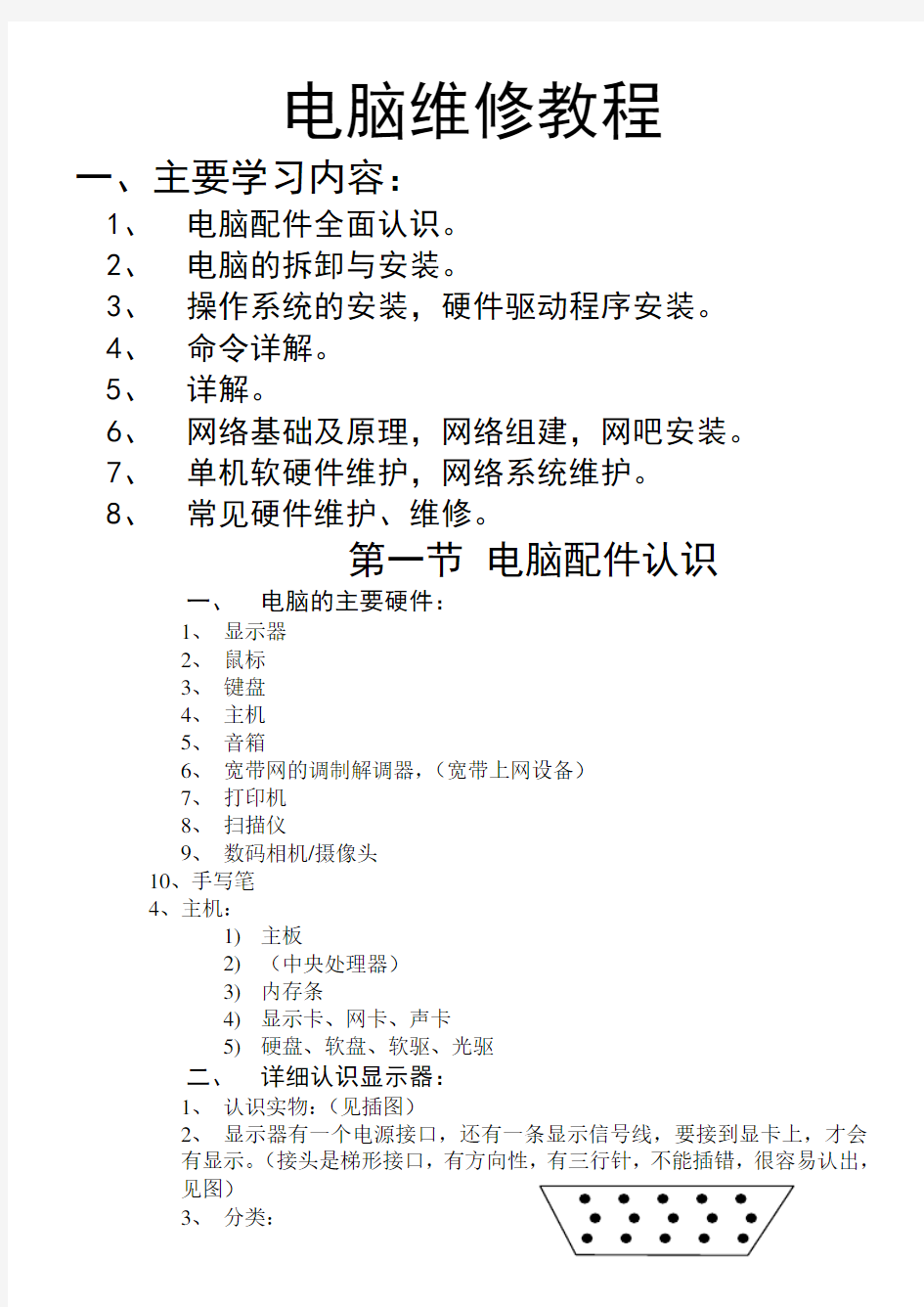

电脑维修教程
一、主要学习内容:
1、电脑配件全面认识。
2、电脑的拆卸与安装。
3、操作系统的安装,硬件驱动程序安装。
4、命令详解。
5、详解。
6、网络基础及原理,网络组建,网吧安装。
7、单机软硬件维护,网络系统维护。
8、常见硬件维护、维修。
第一节电脑配件认识
一、电脑的主要硬件:
1、显示器
2、鼠标
3、键盘
4、主机
5、音箱
6、宽带网的调制解调器,(宽带上网设备)
7、打印机
8、扫描仪
9、数码相机/摄像头
10、手写笔
4、主机:
1)主板
2)(中央处理器)
3)内存条
4)显示卡、网卡、声卡
5)硬盘、软盘、软驱、光驱
二、详细认识显示器:
1、认识实物:(见插图)
2、显示器有一个电源接口,还有一条显示信号线,要接到显卡上,才会
有显示。(接头是梯形接口,有方向性,有三行针,不能插错,很容易认出,
见图)
3、分类:
1) 按大小分:14、15、17、19、21寸
2) 按屏幕分:球面、柱面、平面直角、纯平、液晶 3) 按内部电路分:模拟电路,数字电路/数控 4、 显示器的主要性能:
1) 最大分辨率(像素:800×600、1024×768):越大越好。
2) 点距:屏幕上显示的两个像点之间的距离,越小越好。单位是毫米(),如0.28、 0.25、 0.24、 0.20等。
3) 刷新速度(场频,带宽)越大越好。特别注意:刷新速度一般要比较好的显示器才可能调高一些,对于旧的显示器,调高会烧坏显示器,一般75为标准,更高的有85、 90、 100、 110等。 5、 显示器的使用:
1) 学会调整显示器的各个参数,有旋钮式,按钮式,屏幕菜单式几种。 2) \图形标志如下:
7) 亮度调节: 8) 对比度调节: 9) 枕形失真: 10) 倾斜调整: 11) 梯形调整:
三:键盘:
1、 认识实物:(见插图)
2、 键盘的接口:键盘有一条信号线接到主板的键盘接口上,接口有几种,都有方向性,不能乱插错,否则会引起针弯曲或断针,见图示:
3、键盘的使用:
3、 功能键的作用:F1——F12的作用会随着不同的软件环境而改变,而且有时候是允许你自己去设定的。 F1:一般都作“帮助”键
F2:在98桌面下是“重命名” F3:查找
F4:无,在“我的电脑”中,会跳出“地址栏” F5:刷新
F6:跳转到不同的主要的操作项目上
大,五针,圆接口
小,六针,圆2接口
小扁形接口,有四个金属点
F7:无 F8:无 F9:无
F10:跳到菜单的“文件”上 :删除键,删光标后的字 :删除键,删光标前的字 :同键,覆盖状态。 :光标跳到一行的开头 :光标跳到一委的结尾 :光标跳到文章的最开头
:光标跳到文章的最末尾
:向上翻页
:打印屏幕键,它可以将当前屏幕显示的内容保存为一幅图片,然后使用“粘贴”功能,放到文章中
:(滚动 锁定) 作用末知
:暂停/打断,一般是在游戏中起暂停作用,或在下暂停。
:电源,相当于按主机的电源开关,如果起作用,有时会因无意中碰到它而关机,反麻烦。
:睡眠键,可使电脑进入睡眠状态。 :唤醒
:可以和很多键组合,得不同的作用 :加字母用于激活菜单 :上档键,用于打特殊符号 :跳出“开始”菜单 :有时用于转换输入法 空格键:或转换输入法
:跳格键,也可跳到下一个项目 :跳到上一个 4:“关闭”窗口
四、鼠标:
1、
认识鼠标实物:(见图示) 2、
认识鼠标的几种接口:
3、
分类:(按结构分类) 1) 普通机械式(注意清洁有滚动轴的机械式鼠标。)
2) 光电式(灵敏度更好,目前常用这种) 3) 无线式()
(用法都相同)
小,六针,圆2接口
九针串口型接口
小扁形接口,有四个金属点
按接口分:
1)串口/串行口接口
2)2接口
3)接口
4)无线鼠标
第二节主机及内部配件介绍
一、认识主机:
1、认识实物:
1、前面板:开关和指示灯
开关:
1)电源开关:
2)复位开关:冷启动(死机时可用)
指示灯:
1)电源指示灯(常亮)
2)硬盘读写指示灯(读写时亮)
二、主板:()
1、认识主板实物:
2、见附图介绍,记住主板的各个名词:
3、主板的作用:主板是电脑的核心配件之一,是每台电脑所必须的配件,
它负责管理、内存,每个卡、每个驱动器之间的协作关系,作用重大,它
的速度稳定性影响着整台电脑的性能。
4、详细认识主板的每个重要部分:
5、主板分类:(主要通过插座去识别)
1)普通686主板(686级别的)
2)奔腾三代主板(奔三级别的)
3)奔腾四代主板(奔四级别的)
6、主板的主要厂家:
可到网站上查询:(太平洋电脑网)
常见厂家如下:
(华硕)(微星)(技嘉)(联想)
三::中央处理器
1、认识实物:
2、的作用:用于进行数值计算,事实上,电脑中一切都以数字的形式出
现,所以所有都要经过处理。
3、学会看上的文字代表什么:
第三节配件介绍之、内存
一、的种类:
1、公司的:
①奔腾四系列、Ⅲ、Ⅳ
②赛扬系列:、Ⅲ、Ⅳ
③至强系列:、Ⅲ、Ⅳ
④安腾系列
2、公司的:
①系列:7001800 (毒龙)
②系列:17002400(雷鸟)
③64系列:28003200
④系列64位
⑤系列32位24003200(巴顿)
二、的针脚数与对应的插座名称
① A
②462
③754
④940
1、(英特尔公司)
①、4、奔腾四、478
②、4、赛扬四、478
③、3、赛扬三、370
④至强系列、604
⑤安腾系列、
三、认识的几个重要指标:
1、赛扬4—2.0:478/0.132—128400
2、奔腾4—2.0A:478/0.132—512400
主频:是它的最高频率,如2.0G,它由外频×倍频得到,如100×20=2000,根据不同的,要实际去调整,较旧的主板外频和倍频在主板上调整,较新的主板在里面去调整。
外频:有66、75、90、100、133等,也就是主板的工作速度。对于不同的,外频是不同的。
倍频:是一个倍数,表示主频以外频的多少倍去工作。如:2X、2.5X、3X、4X、5X、8X、10X、20X、30X等。
的电压:不同的的电压是不同的,这要看实物上的介绍。
四、认识的:前端总线
1、主板也有名词就是主板的最高速度目前,最高的是800
2、要使得系统运行800前端总线的速度,必须要有主板内存三种搭配才行主板支持800
要800M内存要用两条—400的256的内存打开双通道。
例如:P4——2.4C 800
P4——2.4B 533
主板:P4S800 这些板才有800的速度
内存:标志为256——400的
五、有关超线程:
公司在11月14日推出主频为3.06的“奔腾4代”台式电脑芯片。采用超线程( )技术的这种电脑芯片,工作起来如同两块芯片在同时工作。这也是英特尔公司首次将超线程技术应用于台式电脑芯片中。此前,这一最新技术只是用于英特尔的某些服务器芯片上。
哪究竟什么是超线程技术?超线程技术究竟能给我们带来什么?支持超线程技术的主板又如何?等诸多问题摆在我们面前。于是在2002年底我们对超线程技术进行全面的介绍及测试,下面首先让我们了解一下何为超线程技术:
超线程技术介绍:
对电脑有一定认识的朋友,都听过多线程技术,它利用两个处理器来同时执行二个线程,提高整体的工作效率,那么,这个超线程又是什么东东,它与多线程有什么关系呢?程序是一组编译代码,可以执行相关的数据计算与操作,这些代码由一条条的指令组成,每一个代码组就是一条线程。在电脑中,无论做任何操作,都需要动用到线程,即使按一按键盘,电脑响应输入信号,也有相关的指令在运行。
现有主流电脑使用x86架构,每次只能执行一条线程,即单线程系统。单芯片计
算环
境中,
在执
行指
令的
时候,
先找
出相
应指
令所
在的
内存
位置,
执行
下一
条指
令,再
转换
到另
一个
位置,在同一时间内只能对应一个指令。线程可以中断,并把中间结果暂存在另一个特殊位置(堆栈),不同的线程可以交叉运行,实现多任务,但每次运行的线程仍然仅有一条,千万不要把多任务和多线程混淆了。
超线程是一种特殊的多线程技术,它可以充分利用的效率,发挥单个物理的潜力。它不是代替多处理器,而是为了让多处理器的实力发挥得更加完美。
简而言之:超线程技术就是利用特殊的硬件指令,把两个逻辑内核模拟成两个物理芯片,让单个处理器都能使用线程级并行计算,从而兼容多线程操作系统和软件,提高
处理器的性能。操作系统或者应用软件的多线程可以同时运行于一个处理器上,两个逻辑处理器共享一组处理器执行单元,并行完成加、乘、负载等操作。这样就可以使得运行性能提高30%,这是因为在同一时间里,应用程序可以使用芯片的不同部分。虽然单
线程芯片每秒钟能够处理成千上万条指令,但是在任一时刻只能够对一条指令进行操作。而“超线程”技术可以使芯片同时进行多线程处理,使芯片性能得到提升。
超线程技
术支持情况:
目前支持超线程的芯片组包括 845E 、845G 、845、845、845和850E 几种,在支持超线
程技术的主板上使用4 3.06后,中会出现“ -”的选项(注意:在使用不支持超线程技术的时,主板并不会显示该选项),只需将选项设置为,我们就可以拥有一个真正支持超线程技术的“高端”平台。
六、 认识主板的介绍 P4P800——8655R
华硕 主板芯片组 南桥 47885 6
前端总线速度 硬盘 串行硬盘 声卡 3——1000M/54400882.0
千兆网卡 5个插槽 4个内存条插槽 显卡
注意:平时要注意保护的针脚,它插到主板上时,是有唯一方向性的,不能乱插,否则容易弯针、
断针。主板的插座有压杆,抬起后才能取下。
七、 内存():
1、 认识实物,有三种:
2、 作用:在开机后用于作临时存储数据用。在没有电时它里面没有任何东西。
3、 内存的种类:
① 内存:P4级电脑常用,认识内存,唯一方向性,只有一个缺口,256,—400 ② 内存:(P Ⅱ、P Ⅲ 级常用)有两个缺口 ③ 内存586级用,72线,只有一个缺口
④ 内存(
P4级别的电脑用,不过目前已较少用,太昂贵了) 4、 内存条的容量,单位(兆字节)(吉字节) 一般是:32、64、128、256、512、1
广告设计,服务器,图纸设计,模具设计,三维动画设计,经常用到大内存。
5、 内存条的标准、速度:
它的速度一般和主板相同,但你可以在低速度主板上用高速的内存。 :266;333;400。 :100 或133。
6、 内存条的生产厂家:
① 金士顿(韩国)。 ② (三星)
内存 内存 内存
第四节卡类之网卡、显卡、声卡
一、网卡():
1、认识实物:
2、作用:用于两台电脑之间或多台电脑之间的互相连接,以便实现互相访问,实现
资源共享。
3、网卡的分类:
A、按插槽可分为两类:网卡(速度慢)和网卡(速度快)。
B、按网线接口可分为:45接口的网卡,(方口,8芯,双绞线)和接口的网卡,(圆口,
2芯,同轴电缆)。
4、网卡的传输速度:单位是:兆位/秒,18b,1字节=8位,1010兆位/秒,
100100兆位/秒。
5、详细认识网卡的结构:
A、45接口:方口,8芯。
B、指示灯:10/100M,(处于联通状态),表示已经和另一个设备连接。(活动),
灯闪表示正在送数据。
C、芯片组:
6、网卡的型号与生产厂家:
—8139;D—8139;3509;—530。
7、驱动程序:
一个网卡(其它卡也基本相同)插在主板上后,在使用之前一般还要安装驱动程序,对于98来说,一般要手工安装驱动程序,而对于来说,一般都可以自动安装驱动程序,如果不能自动安装,则要找到它对应的驱动程序之后手工安装它,一般都在网上查找,然后下载即可。
二、显示卡:
1、认识实物:
2、作用:处理需要在显示器上显示的信息,包括文字、图片、三维图片。
3、显卡可分为三类:显卡显卡显卡
A、插槽的显卡(较旧,最慢)。
B、插槽的显卡(较快)。
C、插槽的显卡(最新,最快)。
4、详细认识显卡的结构:
显示端口(15孔D形接头):
5、显卡的性能:
A、显卡缓存,容量:4、8、16、32、64、128。它决定显示的颜色数,分辨率,三维物体的
细腻程度。
B、显存的刷新速度:单位(纳秒)。一般是:8 6 4 2.5 数值越小,速度越快。
C、显示芯片组的处理速度:,最快300—800。
D、:2X、4X、8X,目前最快是8X,速度:100×8=800。
6、显卡的芯片组厂商以及显卡的生产厂家:
A、小影霸:4—440—8X
B、镭系列:
6、显卡在使用时,还要安装它的对应操作系统的正确的驱动程序,否则会无法正确显示颜色。
三、声卡():
1、认识实物:
2、作用:处理电脑中的声音,包括输入、输出、录音。
3、详细认识声卡:
4、后面的插孔:
系的识别
声)
第五节 配件之驱动器
一、 驱动器(用于读写数据的设备)。
包括:软盘驱动器,软驱(它对应的盘用于存放数据) 硬盘。
光盘的驱动器,光驱刻录机。 活动硬盘。
闪存硬盘:U 盘、优盘。 磁光盘。
二、 软盘驱动器:软驱
1、 认识实物:
用。
6、 软驱和软盘因为太容易坏,所以已逐渐淘汰取代它的是闪存,活动盘或直接用网络传送。
7、 软盘,软驱的保养:
它们最怕灰尖受潮所以软盘平时用塑料袋密封,软驱不用时也应拆下密封存放。
三、 硬盘:
1、 认识实物:
2、 作用:大容量的存放数据的设备。
3、 详细认识硬盘:
4、
硬盘的分类:
①、 接口的硬盘(40针接口)最普通的。 ②、 S — 串行接口硬盘(4芯接口)先进技术。 ③、 硬盘(50针低速)(68针高速)特殊。 5、 硬盘的优点及
用法: 名称:优缺点:
①硬盘:通用,一般电脑均可使用。 ②S —硬盘:容量更大速度更快保护技术更好。 ③硬盘:速度快但使用稍麻烦一般是用在服务器上或专业人员用。 6、 硬盘的技术性能参数:
①、 容量:就是硬盘能够存放数据的容量。它的单位有几种:(兆字节)、(吉字节)、()。如:850、10G 、20G 、40G 、80G 、120G 、200G 、250G 等。 ②、 转速:单位:转/分 :5400转/分 7200转/分 :10000转/分
后面示意图
:7200转/分
③、缓存:单位:,分为:2、8两种。
它可提高硬盘的读写速度。
④、数据传输速度:传输标准,单位:
:33 66 100 133
:150
:320
⑤、平均寻道时间:就是从接受命令后到开始读写的时间。单位:毫秒()
常见:9 8.5 4.3
7、硬盘的跳线:决定你的硬盘是主盘或从盘,每个硬盘上都会有一组跳线,以为例:
,另一个硬
硬盘属于贵重的易损设备,而且它的作用很重要,所以一定要小心保护和使用它,日常硬盘出错的机率占全部出错的30%以上,硬盘怕受潮,怕受碰撞,怕突然断电,所以平时不要放在潮湿的环境,使用时不要突然关机,拿的时候小心轻放,硬盘坏时,常见是盘的一部分坏,叫坏道,这时一般要对硬盘重新分区格式化并把坏的部分隐藏,不再使用这部分即可。
四、光驱:、、、、
1、认识实物:
2、作用:读取光盘上的内容,刻录机则可以写数据到光盘上。
3、
后面:
前面:
4、
5、
①读取速度:写成52X,43X之类。
②稳定性/兼容性。
③刻录速度:24X、40X、52X。
④擦除速度:20X、12X。
6、盘片:①、普通光盘,只读不能写擦。
②、空白、一次写入。
③、、4.8G
④、空白,一次写入。
⑤、:可擦写光盘。
⑥、
第六节电脑拆卸
一、准备工作:
准备工具:一字螺丝刀十字螺丝刀尖嘴钳毛刷
二、拆卸步骤:
1、切断电源:把主机的电源线、显示器的电源线、音箱的电源线等有电的设备的电源线
从插座上拔出来。
2、拔下各条外部接线:
1)显示器:有一条信号线连到主板的显示卡上,接头一般有螺丝旋紧,所以先要松开这两个螺丝,才能把信号线拔出。
2)键盘:信号线,直接拔出来。
3)鼠标:信号线,直接拔出,若是口,可能有螺丝固定,则要先旋开螺丝,才能拔出。
4)音箱到主机的的音频线直接拔出。
5)网卡的网线:水晶头上有一片弹片,要按着弹片才可以拔出,否则会损坏。
6)打印机信号线:一般会有两个螺丝固定。要先旋开螺丝,才能拔出。
3、主机的拆卸:
1)机箱盖:有螺丝固定的先旋开螺丝,没有螺丝的,要先打开各个扣,才能拆下。
2)把立式的机箱放倒,即可拆卸里面配件。
3)拆各条数据线、电源线:
硬盘:硬盘数据线,硬盘电源插头()
光驱:光驱数据线,光驱电源接头
软驱:软驱数据线,软驱电源插头
某些风扇有独立的电源线,也要拔下
主板的电源插头:它有一个扣,要按住它的扣才可以向上拔出插头(、)
主机面板接线,直接拔下即可。
4、卡类拆卸:
1)网卡、声卡:它们一般用一个螺丝固定所以要先旋下这个螺丝,才可把它从主板的槽上拔下,拿的时候尽量不要用力在一些电容等不能受力的零件下
2)显卡:的显卡一般还会有一个扣扣住的,要先松着扣才能拔,否则扣拔坏以后无法固定。
5、驱动器类拆卸::
1)硬盘:一般会有三至四个螺丝固定,所以要先旋开两边的螺丝,才可取下,硬盘拆时,要注意小心轻放,匆碰撞
2)光驱:拆下螺丝后,从前面拔出,即可取下
3)软驱:拆下螺丝后,从前面拔出,即可取下
6、主板的拆卸:
主板一般有螺丝固定某些板还会有塑料扣扣紧,这时要逐个松开扣(可以用尖嘴钳)才可以把主板从机箱内拿出来。
7、内存条和的拆卸:
内存条和一般不在机箱内进行拆卸安装,除非拆硬盘时,内存条挡住了内存,才会在机箱内拆开内存条,内存条拆时,只要把它两边的扣松开,即可取下。
拆时,先要拆下它上面的风扇和散热片,才可看见,对于奔腾四的风扇,它有两个压杠,还有些有四个扣,先松开杠,再挑开四个扣,才可取下风扇,旁边有一个手柄,稍微向外用力即可抬起手柄至垂直状态,即可取下。
8、主机的电源,它有四个固定的螺丝,旋开后取可取出电源。
第七节 电脑硬件安装
一:认识主要的电源(认识实物) 1:电源:主板的电源插头(20针)
2:电源:有一条四线的电源开关线:220V ,接线时,一定要拔掉电源线,否则会触电。主板的电源接头是分两边的,不要接错,否则会烧坏主板!电源开关的接法有两种,如下图:一定不要接错了,否则会烧电源线,或烧坏主机电源! 3
缩写 —
目前,大部分都已采用电源,就是因为它更安全,更稳定。 二、 安装步骤:
1:在平整的地方,最好能垫一片平的软的泡沫,放上主板,装上,对应方向,夹上压杆,再装上
散热风扇,扣紧。 2、把内存条装好到主板上,对应方向。 3、找好主板面板接线的接头插针,记住怎样接的或者直接先接好这些面板接线
4、找好主板的垫脚及各个螺丝,对着主板的孔位装好垫脚,然后把主板装进机箱内,并用螺丝固定,一般不要太紧以免主板变形,太紧反而容易出问题。
5、安装各个驱动器
1) 光驱:从机箱外向内把光驱装放机箱并用四个螺丝平衡固定它。 2) 硬盘:找一个比较空的位置装硬盘,以便散热。 3) 软驱:找一个有开口的位置装它,并固定。 6、把电源装上到机箱后面的位置并固定。 7、把各个卡插到主板上,并固定。
1) 显卡:唯一的一个槽可插的卡,如果槽的尾部有扣,要注意扣住卡即可。 2) 的声卡,网卡,显卡:一般槽都有多个,不论位置插好固定即可。 3) 的卡,同样插在某个槽上即可,不论位置。
8、 机内的连接线:1)插好主板电源接头2)硬盘电源接线,光驱,软驱电源接头风扇。 9、 主机内的数据线:1)硬盘数据线,光驱数据线(最好各用一条线)软驱数据线,光驱到声卡的音频线。
10、 主机里的线要认真检查,尽量不要错,然后才可连接外部的键盘、鼠标、显示信号线电源线,然后 才可以试机。
11、 试机时,对于异常类声音,气味要立即拔下电源线检查。 12、 如果不显示(30秒以内),则可能有问题,这时最好拔掉硬盘,光驱的电源线,数据线,以免烧坏硬盘,光驱。
白 白 黑 黑
蓝 白 棕 黑 黑黑 黑黑
第八节操作系统的安装
一、操作系统介绍()
●在一台电脑的硬件配件部分安装起来后,如果是新的硬盘,则这时里面什么也没有,这时
你还无法操作电脑。
●要使用电脑,必须最少安装一个操作系统的软件。操作系统有几种,最常见的是系列,如
95/98、2000等,还有,另外还有、2、之类。
●习惯上,我们都是使用的操作系统。
●操作系统的作用:管理硬件。每次开机,电脑会首先启动操作系统,这时操作系统便开始
对每个硬件进行初始化并驱动它,使它变为可用。这时才可以开始使用电脑,所以,一台电脑一定要有一个已安装的操作系统,没有操作系统的电脑是无法使用。
二、操作系统的安装:
1、在硬件正常的情况下,才能开始安装操作系统。
2、必备的硬件:主板、、硬盘、键盘、鼠标、电源、显示器、显卡、光驱
3、必备的软件:操作系统的光盘或安装的源程序。
4、将硬件的配件安装好,直到能够稳定显示,键盘能够正常控制。
5、如果使用光盘安装,则要在开机时,按键进入设置(不同的电脑可能会不同,按屏幕
提示操作即可)。
按进入系统设置(有些电脑是按下F2键进入设置)
6、在中,最重要的是几件工作是:
1)检查正确的硬盘参数
2)检出光驱(如有光驱的话)
3)设置正确的引导顺序
4)保存你的设置
(改变值,数值)
:下一步下一页
:退出
:重新启动
:自动
:引导顺序:设定首先从哪一个设备开始引导(进入)
—:首先从光驱引导进入。
7、对硬盘进行处理:(如果是一个已使用过的硬盘,则要先清除硬盘上的内容)
可使用分区魔术师操作:
进放分区魔术师的光盘,按下面的操作顺序操作即可。
1)对硬盘进行格式化:选中硬盘,按右键选第6项()然后选择(32)在第三个空
白处输入,再单击按钮。
2)单击菜单的第一项:再选取第三项:左边的框中一定要打上“√”。单击。
3)再单击下面的按钮再点击再单击再
第九节分区魔术师的使用
一、的来源:
1、如果你的硬盘没有,可以上网下载。()
2、下载网络蚂蚁下载(网址之家)
二、具体使用:
1、首先要知道的作用:
它是帮助你去快速对一个硬盘进行重新安装操作系统之前需要对硬盘进行处理,主要是格式化就是清除一个盘的所有内容,得到一个干净良好的盘。
2、认识界面:
菜单
①首先选择下确的硬盘,特别是有你同在你同时接上多个硬盘的时侦,要注意(物理盘)
工具条
分区图示
分区的详细文字说明
②学会选择正确的分区进行操作(逻辑盘)
常规硬盘分区操作工具
分区分区类型容量已使用()
末使用:()状态主分区:逻辑分区
3、硬盘的分区的类型:(文件分配表)(16位,32位)
(16)。95,98,——分区在于分区大小的支持,其中16 是最大允许,2,每个分区,而:32允许更大的分区,128
(16)32 2000
其中2000既可以使用32,也可以使用
而95/98是无法使用432,也可以使用,所以在格式化硬盘时,你要根据你准备安装的操作系统来选择合适的分区类型,为了方便,一般不论类型哪一种都使用32,如果是类型服务器,则应使用
4、分区的状态::活动
没有
对于一个硬盘的分区,只有一个分区是允许设置为活动的,设置为活动后,你的硬盘才可以引导,否则就无法引导。
而且也一定要有一个分区是设为活动的,习惯是设C盘为活动,然后,操作系统装在C盘上。
5、分区的大小及个数:在实际对一个新的硬盘进行分区时,较大的硬盘最少应分2个分区以上。
如:40G60G80G:可分为四个分区:
6、具体操作:
:32变大小/移动
:新建
:删除
:反删除
:卷标,标签
:格式化
:复制
:合并
:检查错误
……:信息
:转换
:高级
7、新建分区:选择:
一个硬盘最少要有一个分区是主分区。:主分区
:逻辑分区
只有主分区才可以设置为活动,以后才能引导。
8、删除分区,选盘:右键——打——再单击即可。
9、改变分区,大小/移动分区,
选盘——合并——移动分区
10、对C盘设置引导
选C盘按右键————,即可。
第十节的使用
12.分区的合并:
它的作用是当你要将两个不同的分区合并为一个时用,而且它不会破坏这两个分区上原有的内容。当两个分区上都有内容时,合并的速度是比较慢的,
13.转换:()分区类型之间的转换
32
32
32
:主——逻辑
14.高级:()
:
坏的扇区重新测试
隐藏分区取消隐藏分区
重新改变大小根目录
设置活动
一、根目录:
文件夹——目录
改变根目录大小:就是一个盘符下能够容纳多个的总目录(文件)的个数,一般最多是512个。
二、簇:文件分配表。文件
●:文件分配表:
●:簇:
●磁道:一圈;
●簇是文件分配窨时的最小单位,一个文件最少占用一个簇,它的大小,一般是自动的
●柱面:每个磁道的垂直下,所有的磁道文件分配表,作用是记录一个文件硬盘上的
实际位置,文件实际大小等情况
6 磁头:逻辑
三、驱动程序及其它安装:
●驱动程序:
每个硬件配件在使用前一般是要安装驱动程序的(实物上就是一些文件)
其中有部分硬件,98/2000 等会自动识别并自动安装正确的驱动程序,这样硬件就可以正常使用。
而另一部分硬件由于98/2000无法自动识别它,从而无法正确驱动,因而会不正常,如声卡没有驱动则没有声音。
2、对于未驱动的硬件我们要查找它的正确的驱动。这首先要你知道你的配件详细的型号和名称。
3、对于新购买的配件会带有驱动程序的光盘或软盘,按说明安装即可。
4、对于旧的配件或没有驱动程序光盘的配件,则要你自己查找,一般是在网上查找,然
后下载它的驱动程序,若是压缩包则要解压缩后再安装。
5、驱动安装实例:
1、16打印机:
在桌面时,单击“开始”——设置——打印机,添加打印机——选择正确的“生产商“——选择正确的打印机——再下一步。
●提示选择端口:应选择打印机端口,再下一步,名称不用修改,下一步,然后提示:
打印机测试页,一般可选择“是“那你要放好打印纸,才可测试,然后即可完成。
在98下,一般每装一个驱动都会提示要插入98的安装光盘,否则就无法继续,所以你一定要找一份98的安装源文件复制在硬盘上。
第十一节驱动程序下载与安装
一、驱动程序及其安装:
1、驱动程序:每个硬件配件在使用前,都是要安装驱动程序的(实际上就是一些文件)。
其中有一部份硬件98/2000等会自动识别,并自动安装正确的驱动程序,这样就可以正常使用了。而另一部分硬件由98/2000无法自动识别它,从而没有正确的驱动,因而会不正常,如显卡未驱动之前,会只显示16色,声卡没驱动,则没有声音。
2、对于未驱动的硬件,我们要查长它的正确的驱动,这首先要你知道你的配件的详细的
型号和名称。
3、对于新购买的配件,它是配有驱动程序的光盘或软盘的,按说明安装即可。
4、对于旧的配件或没有驱动程序光盘的配件,则要你自己相找,一般是在网上查找,然
后下载解压缩再安装。
5、驱动安装的实例:
。
在桌面时单击“开始”——设置——打印机——添加打印机——选择正确的生产商——再选择正确的打印机——下一步——提示选择端口:打印机端口,再一步,名称不用修改——下一步,然后提示“打印测试南”,一般可选“是”,你要放好打印纸,才可测试,然后即可完成。在98下,一般每装一个驱动,都会提示要插入98的安装光盘,否则就无法继续,所以你一定要找
到一份98的安装源文件复制到硬盘上。
网际快车
网络蚂蚁下载工具
断点续传工具
压缩包文件
二、驱动程序的下载
1、进入。123。网页,在百度搜索的空白处输入你想下载的内容:如:
530 (显卡驱动下载)
530 (网卡驱动下载)驱动
下载压缩包/解压缩工具
下载
下载下载工具
2、一点查找到最具体的下载位置,点下载现般小的文件可以直接单击下载,出现“另存为”窗
口时,写一个文件名保存它到你的盘上即可。
而对于较大的文件,一般都应该使用的下载工具去下载,常用的工具有,网络蚂蚁,网际快车,等它们是一个软件,也可下载。
3、以网络蚂蚁的使用为例:
在网中,出现你想下载的文件的“下载”本地下载这类的提示时,在这个文字上按鼠标右键,弹出菜单中选择“另存为”的具体位置,再调整下载的蚂蚁数目为5,确定即可。
4、下载结束后,如果你得到的文件是个压缩包文件,则还要对它进行解压,还需要你的电脑上
安装有这类的解压工具,这样就可以了。
5、体的解压缩和压缩:
①解压缩:如在530。按鼠标右键再选择:释放到530即可。表示将文件解开到这
个文件夹中,结束后你会发现多了一个530的文件夹,里面有很多文件,就对了。
②压缩:首先要反你想压缩的文件放到一个独立的文件中,然后在这个文件夹上按
鼠标右键再选择“添加到”即可,结束后你会发现多了一个压包文件,就对了。
一、驱动程序的安装:
1、如果你下载的驱动文件夹中,已经有(安装文件)则可试着双击它开始安装,按提示
操作即可。
2、如果你下的文件夹中,并没有这样的文件,则可以:“我的电脑”——“右键”属性
——“设备管理器”中找到末安装驱动对应的的名称,按右键,“属性”——驱动程序——升级驱动程序,再下一步:抬定位置浏览,找到你的驱动的对应的位置,即可,这时还有版本上的区别如:98,2000选择正确目录。
计算机维修工试题大全
计算机维修工基本技能考试大纲 通过考试的对象可在相关企业从事一般的计算机系统的安装与调试,并能对计算机的常见故障进行排除。 理论知识与技能操作大纲具体如下: 1.理论知识考试大纲 (1)熟练掌握计算机的基本硬件知识和软件知识; (2)掌握主板、CPU、内存、硬盘、光驱、声卡、网卡、MODEM、键盘、鼠标、显示器的工作原理及主要参数; (3)掌握计算机的安装顺序、安装前准备、组装及调试步骤;(4)掌握BIOS基础功能及设置方法; (5)掌握常见计算机测试程序的使用及常见软件故障的现象;(6)掌握磁盘分区、格式化的概念,FAT及NTFS文件系统的相关知识; (7)了解多媒体计算机概念功能,当前流行的多媒体软件知识;(8)掌握病毒的概念,掌握病毒的运行环境、攻击对象和计算机中毒的病症。 2.操作技能考试大纲 (1)能认识和分辨组成计算机的各种硬件,能熟练主板上组装和拆
卸各种总线接口设备; (2)能熟练地安装和操作多媒体计算机上的多媒体软件; (3)能运用相关测试软件查看计算机相关硬件性能参数; (4)熟练使用相关外设,正确设置网卡及MODEM进行拨号上网;(5)能正确对计算机BOIS及CMOS进行相关简单设置; (6)能操作运用相关测试程序,用测试卡找原因并做相关维修;(7)掌握FDISK、PQMagic的使用及Windows的安装配置; (8)能判断计算机是否中毒,熟练使用常见杀毒及监控软件。 一、选择题: 1.职业是指人们由于而从事具有专门业务和特定职责并以此作为主要生活来源的工作。 A.社会分工B.性格 C.工作需要D.行业需求 2.职业道德的社会功能不包括。 A.是有利于调整职业利益关系,维护社会生产和生活秩序;B.有利于提高人们的社会道德水平,促进良好社会风尚的形成;C.有利于完善人格,促进人的全面发展;
电脑维修基础知识
电脑维修基础知识 电脑维修基础知识ˉ 电脑维修基础知识ˉ 内容:硬件认识及组装 BIOS设置分区格式化DOS、WINDOWS98和驱动程序的安装;ˉ 常用软件的安装及卸载ˉ 硬件故障排除ˉ 软件故障排除及复习ˉ 一、微机系统简介ˉ 1.微机原理ˉ 1946年的第一台计算机是依冯诺依曼构想一种"存储程序式"模式设计出来的ˉ 控制器+运算器+存储器+输入设备+输出设备ˉALU:Arithmetic Logical Unit:存储Data与Program。ˉ PCU:Program Control Unit解释、执行指令,控制I/O。ˉ 2.发展历史ˉ (46)电子管--58年晶体管--64年小规模集成电路--71年大规模集成电路ˉ 3.其它分类ˉ 大型机--小型机--微机ˉ 4.电脑系统组成ˉ 主板(连结所有设备的电路板)ˉ CPU(中央处理器)=运算器+控制器ˉ RAM(随机存储器)ˉ 内存(内部存储器)ˉ 主机(内部存储器) ROM(只读存储器)ˉ 硬盘(硬盘驱动器)ˉ 光驱(光盘驱动器)ˉ 软驱(软盘驱动器)ˉ 硬件其它(声卡,显示卡等)ˉ 键盘,鼠标,扫描仪,手写板(输入)ˉ 外部设备ˉ 显示器,打印机ˉ 系统软件操作系统(DOS、95、98、ME、2000、XP 等)ˉ 软件ˉ 应用软件应用程序(OFFICE2000,打字软件);程序设计(VB、VC)ˉ
多媒体的概念:能综合处理各种媒体信息,比如文字,图画,影像,动画,声音等。ˉ 二、机箱(一般包括电源)ˉ 1.机箱要求:ˉ (1)要具有一定的硬度,能承受一定的负荷而不变形。ˉ (2)合理的内部结构,便于安装设备和扩展。ˉ(3)具有良好的电磁屏散热性能,避免外界电磁波干扰。ˉ (5)面板开关,指示灯布局合理,标志明显。ˉ(6)美观ˉ 2.机箱分类ˉ (1)从电源:AT、ATXˉ (2)从外观:立式、卧式ˉ (3)从使用:专用、标准通用ˉ 3.机箱电源:AT、ATXˉ (1)ATX电源输出电压规格,20针连接,"D"形,方向不对一般插不进去ˉ (2)AT电源的接法:(1)两个黑线K在一起。ˉ(3)、电源功率AT200W、220W、250W、300W(与微机的附带设备对应)。ˉ (4)POWER GOOD(PG)信号:是由各直流输出电压检测信号和交流输入,电压故障信号相"与"产生的,它与TTL电平兼容高电平表示电源正常,低电平表示电源故障。PG信号从打开电源到输出有效,大约有100~500MS的延时,其作用是在电源输出达到稳定后通知主机启动系统,而当市电突然断电后,PG 信号将在直流稳压输出消失之前做出反应,使得硬盘驱动器有足够的时间使磁头复位,从而防止硬盘受到意外损伤。PG信号不正常往往导致系统不能启动。ˉ 4.主机电源的常见故障ˉ 电源有无电压输出的判断:ˉ A 电源风扇ˉ B CPU风扇ˉ C.主机面板上的电源指示灯。ˉ (1)系统死机。ˉ A 电源本身故障(质量差或发热太大)使直流输出电压不稳ˉ B 输入交流电压过高,过低或突然升降的影响。ˉ(2)电脑在工作时突然自行启动,一般都是电源故障。ˉ A由于交流供电有一个短暂的掉电或电压大幅度波动引起电源交流低压保护电路动作造成的。ˉ
台式电脑常见故障维修大全
常见故障检修 01:主板故障 02:显卡故障 03:声卡故障 04:硬盘故障 05:内存故障 06:光驱故障 07:鼠标故障 08:键盘故障 09:MODEM故障 10:打印机故障 11:显示器故障 12:刻录机故障 13:扫描仪故障 14:显示器抖动的原因 15:疑难BIOS设置 16:电脑重启故障 17:解决CPU占用率过高问题 18:硬盘坏道的发现与修复 19:网页恶意代码的手工处理 20:集成声卡常见故障及解决 21:USB存储设备无法识别 22:黑屏故障 23:WINDOWS蓝屏代码速查表 24:WINDOWS错误代码大全 25:BIOS自检与开机故障问题 下面是相关的故障速查与解决问题 电脑出现的故障原因扑朔迷离,让人难以捉摸。并且由于Windows操作系统的组件相对复杂,电脑一旦出现故障,对于普通用户来说,想要准确地找出其故障的原因几乎是不可能的。那么是否是说我们如果遇到电脑故障的时候,就完全束手无策了呢?其实并非如此,使电脑产生故障的原因虽然有很多,但是,只要我们细心观察,认真总结,我们还是可以掌握一些电脑故障的规律和处理办法的。在本期的小册子中,我们就将一些最为常见也是最为典型的电脑故障的诊断、维护方法展示给你,通过它,你就会发现——解决电脑故障方法就在你的身边,简单,但有效! 一、主板 主板是整个电脑的关键部件,在电脑起着至关重要的作用。如果主板产生故障将会影响到整个PC机系统的工作。下面,我们就一起来看看主板在使用过程中最常见的故障有哪些。
常见故障一:开机无显示 电脑开机无显示,首先我们要检查的就是是BIOS。主板的BIOS中储存着重要的硬件数据,同时BIOS也是主板中比较脆弱的部分,极易受到破坏,一旦受损就会导致系统无法运行,出现此类故障一般是因为主板BIOS被CIH病毒破坏造成(当然也不排除主板本身故障导致系统无法运行。)。一般BIOS被病毒破坏后硬盘里的数据将全部丢失,所以我们可以通过检测硬盘数据是否完好来判断BIOS是否被破坏,如果硬盘数据完好无损,那么还有三种原因会造成开机无显示的现象: 1. 因为主板扩展槽或扩展卡有问题,导致插上诸如声卡等扩展卡后主板没有响应而无显示。 2. 免跳线主板在CMOS里设置的CPU频率不对,也可能会引发不显示故障,对此,只要清除CMOS即可予以解决。清除CMOS的跳线一般在主板的锂电池附近,其默认位置一般为1、2短路,只要将其改跳为2、3短路几秒种即可解决问题,对于以前的老主板如若用户找不到该跳线,只要将电池取下,待开机显示进入CMOS设置后再关机,将电池上上去亦达到CMOS放电之目的。 3. 主板无法识别内存、内存损坏或者内存不匹配也会导致开机无显示的故障。某些老的主板比较挑剔内存,一旦插上主板无法识别的内存,主板就无法启动,甚至某些主板不给你任何故障提示(鸣叫)。当然也有的时候为了扩充内存以提高系统性能,结果插上不同品牌、类型的内存同样会导致此类故障的出现,因此在检修时,应多加注意。 对于主板BIOS被破坏的故障,我们可以插上ISA显卡看有无显示(如有提示,可按提示步骤操作即可。),倘若没有开机画面,你可以自己做一张自动更新BIOS的软盘,重新刷新BIOS,但有的主板BIOS被破坏后,软驱根本就不工作,此时,可尝试用热插拔法加以解决(我曾经尝试过,只要BIOS相同,在同级别的主板中都可以成功烧录。)。但采用热插拔除需要相同的BIOS外还可能会导致主板部分元件损坏,所以可靠的方法是用写码器将BIOS 更新文件写入BIOS里面(可找有此服务的电脑商解决比较安全)。 常见故障二:CMOS设置不能保存 此类故障一般是由于主板电池电压不足造成,对此予以更换即可,但有的主板电池更换后同样不能解决问题,此时有两种可能: 1. 主板电路问题,对此要找专业人员维修; 2. 主板CMOS跳线问题,有时候因为错误的将主板上的CMOS跳线设为清除选项,或者设置成外接电池,使得CMOS数据无法保存。 常见故障三:在Windows下安装主板驱动程序后出现死机或光驱读盘速度变慢的现象 在一些杂牌主板上有时会出现此类现象,将主板驱动程序装完后,重新启动计算机不能以正常模式进入Windows 98桌面,而且该驱动程序在Windows 98下不能被卸载。如果出现这
计算机组装与维护知识汇总
计算机组装与维护知识汇总计算机发展到今天,已不再是一种应用工具,它已经成为一种文化和潮流,并给各各行业带来了巨大的冲击和变化。随着计算机的普及,掌握一定的使用计算机知识也是很有必要的。也是因为计算机的普及,将来的个人计算机也越来越具有个性化。自己组装电脑将会给自己计算机的个性化提供很大的保障和基础。通过自己对这门课程的学习,自己对计算机的软硬件、拆卸、组装、选购、平时维护等方面有了进一步的了解和加深。下面,我将所学的知识做一个详细的归纳。 本学期主要学了十个单元: 1、对计算机主机和配件(重要)。 2、有序的拆卸计算机主机。(重要) 3、规范的组装计算机硬件。(重要) 4、合理的选购自己需要的计算机配件。 5、灵活选购与配置计算机。(重要) 6、合理的设置bios。 7、安装操作系统和应用软件。(重要) 8、快捷安装计算机外部设备。 9、细心保证计算机系统与数据安全。 10、维护和保养计算机硬件。 (1)在计算机主机硬件组成中,主要包括:主板、CPU、内存、显卡、声卡、网卡、光驱、硬盘、机箱和一些外设等。
主板:主板:又叫主机板(mainboard)、系统板(systemboard)或母板(motherboard);它安装在机箱内,是微机最基本的也是最重要的部件之一。主板一般为矩形电路板,上面安装了组成计算机的主要电路系统,一般有BIOS芯片、I/O控制芯片、键盘和面板控制开关接口、指示灯插接件、扩充插槽、主板及插卡的直流电源供电接插件等元件。 CPU:中央处理器(英文CentralProcessingUnit,CPU)是一台计算机的运算核心和控制核心。CPU、内部存储器和输入/输出设备是电子计算机三大核心部件。其功能主要是解释计算机指令以及处理计算机软件中的数据。 内存:内存是计算机中重要的部件之一,它是与CPU进行沟通的桥梁。计算机中所有程序的运行都是在内存中进行的,因此内存的性能对计算机的影响非常大。内存(Memory)也被称为内存储器,其作用是用于暂时存放CPU中的运算数据,以及与硬盘等外部存储器交换的数据。 显卡:显卡全称显示接口卡(Video card,Graphics card),又称为显示适配器(Video adapter),显示器配置卡简称为显卡,是个人电脑最基本组成部分之一。 声卡:声卡(Sound Card)也叫音频卡(港台称之为声效卡):声卡是多媒体技术中最基本的组成部分,是实现声波/数字信号相互转换的一种硬件。 网卡:计算机与外界局域网的连接是通过主机箱内插入一块网
笔记本电脑维修工具大全
笔记本电脑维修工具大全 笔记本维修 2009-09-04 08:55:49 阅读 654 评论 1 字号:大中小订阅 笔记本电脑显卡维修工具: 笔记本电脑显卡维修工具卡每个颗粒的好坏) 卡每个颗粒的好坏 专业显卡显存颗粒测试仪(能精确测出显专业显卡显存颗粒测试仪能精确测出显 各种台式电脑配件:各种台式电脑配件:主板 IO(W83627HF),电源芯片,电源芯片(RT9238),场效,应管(CET6030),,应管电容(6.3V 1000UF,6.3V 15000UF,6.3V4700UF)...... 电容笔记本电脑主板维修工具:并口编程器,接口编程器(支持笔记本电脑主板维修工具:并口编程器,USB 接口编程器支持 5000 种程序),紫外线擦除器,锡炉,主板各种插槽(种程序,紫外线擦除器,锡炉,主板各种插槽(AGP,PCI),) 370,462,478,754,939 假负载,4 位,2 位诊断卡,P3,P4 假负载,位诊断卡,,带灯测试仪,带灯测试仪,俄罗斯诊断卡返修台,数字万用表,星光 850,936 焊台 7003BGA 返修台,数字万用表,维修放,大台灯,936 各种烙铁头各种烙铁头,850 发热芯大台灯 PLCC32,SOP8,TSOP32 各种主板专业进口转接座各种主板专业进口转接座.... 笔记本电脑内存维修工具:SD,DDR 内存测试仪内存 SPD 专业烧录器内存测试仪,内存专业烧录器, 笔记本电脑内存维修工具笔记本内存转台式机内存转接座,SPD 芯片转接座内存8 位,16 位 PCB 芯片转接座,内存转台式机内存转接座内存维修专
用风枪..... 板,内存维修专用风枪内存维修专用风枪内存分区检测仪(内存条级)最新 JS-3000 内存分区检测仪(SD/DDR 内存条级)专业应用于内存条生产,检测,维修,专业应用于内存条生产,检测,维修,为使用方便,准确,快速,先进的内存检测设备。方便,准确,快速,先进的内存检测设备。 检测功能:位数据线路故障显示,检测功能:64 位数据线路故障显示,64 位数据位坏区检测显示,位地址故障显示。坏区检测显示,16 位地址故障显示。检测软件自动加载,操作方便,检测软件自动加载,操作方便,DDR 与 SD 内存检测集于一机故障判断。中,SPD 故障判断。采用独点扫描检测新技术,检测快速(秒钟),),100%准确采用独点扫描检测新技术,检测快速(8 秒钟),点扫描检测新技术准确度,扫描深度为 0——4096MB 全自动适用各种频率的DDR/SD 内存条。内存条。内存维修配件:位底板,DDR 内存 PCB 8 位,16 内存维修配件:SD 内存 PCB 8 位,16 位底板位底板笔记本电脑硬盘维修工具: 笔记本电脑硬盘维修工具PC-3000(ISA,PCI 板),HRT,效率源 933 专业效率源硬盘维修, 硬盘维修 HIE-200 数据恢复机数据恢复机,SATA 转 IDE 转接口(修串口硬盘用)转接口(修串口硬盘用)最新推荐-----希捷酷鱼全系列硬盘坏道固件专修程序, 希捷酷鱼全系列硬盘坏道固件专修程序最新推荐希捷酷鱼全系列硬盘坏道固件专修程序 (是国际上目前唯一一套专门用于希捷酷鱼系列硬盘坏道固件是国际上目前唯一一套专门用于希捷酷鱼系列硬盘坏道固件专修程序。该软件功能强大,支持目前市场上所有希捷
电脑维修知识大全
电脑维修教程 一、主要学习内容: 1、电脑配件全面认识。 2、电脑的拆卸与安装。 3、操作系统的安装,硬件驱动程序安装。 4、命令详解。 5、详解。 6、网络基础及原理,网络组建,网吧安装。 7、单机软硬件维护,网络系统维护。 8、常见硬件维护、维修。 第一节电脑配件认识 一、电脑的主要硬件: 1、显示器 2、鼠标 3、键盘 4、主机 5、音箱 6、宽带网的调制解调器,(宽带上网设备) 7、打印机 8、扫描仪 9、数码相机/摄像头 10、手写笔 4、主机: 1)主板 2)(中央处理器) 3)内存条 4)显示卡、网卡、声卡 5)硬盘、软盘、软驱、光驱 二、详细认识显示器: 1、认识实物:(见插图) 2、显示器有一个电源接口,还有一条显示信号线,要接到显卡上,才会 有显示。(接头是梯形接口,有方向性,有三行针,不能插错,很容易认出, 见图) 3、分类:
1) 按大小分:14、15、17、19、21寸 2) 按屏幕分:球面、柱面、平面直角、纯平、液晶 3) 按内部电路分:模拟电路,数字电路/数控 4、 显示器的主要性能: 1) 最大分辨率(像素:800×600、1024×768):越大越好。 2) 点距:屏幕上显示的两个像点之间的距离,越小越好。单位是毫米(),如0.28、 0.25、 0.24、 0.20等。 3) 刷新速度(场频,带宽)越大越好。特别注意:刷新速度一般要比较好的显示器才可能调高一些,对于旧的显示器,调高会烧坏显示器,一般75为标准,更高的有85、 90、 100、 110等。 5、 显示器的使用: 1) 学会调整显示器的各个参数,有旋钮式,按钮式,屏幕菜单式几种。 2) \图形标志如下: 7) 亮度调节: 8) 对比度调节: 9) 枕形失真: 10) 倾斜调整: 11) 梯形调整: 三:键盘: 1、 认识实物:(见插图) 2、 键盘的接口:键盘有一条信号线接到主板的键盘接口上,接口有几种,都有方向性,不能乱插错,否则会引起针弯曲或断针,见图示: 3、键盘的使用: 3、 功能键的作用:F1——F12的作用会随着不同的软件环境而改变,而且有时候是允许你自己去设定的。 F1:一般都作“帮助”键 F2:在98桌面下是“重命名” F3:查找 F4:无,在“我的电脑”中,会跳出“地址栏” F5:刷新 F6:跳转到不同的主要的操作项目上 大,五针,圆接口 小,六针,圆2接口 小扁形接口,有四个金属点
电脑维修常识
电脑使用小常识V1.0 使用一段时间后出现系统变慢或者出现报错的情况 新安装系统后,使用一段时间后出现系统变慢或者报错情况,可能原因有: 1、安装软件过多,占满了硬盘上的空间,造成系统或程序缺少足够的运行空间而变慢;可定期检查系统盘所在地的硬盘空间,并确保其有足够的空间(如果是XP系统,建议至少要留2G以上的空间),同时需要定期清理安装的软件,没有必要的软件可以卸载以释放出空间; 2、由于安装的软件较多,造成启动的时候异常缓慢;由于很多软件需要在系统中写入软件的相关设置,甚至在电脑启动的时候就需要启动软件的很多服务,故造成启动时间变慢;遇到这种情况,也是需要定时进行软件清理的,不用的软件最好卸载掉;同时请关注“开始\所有程序\启动”中的项目,不必要的软件,就不要启动加载了,从启动项目中删除就可以了; 3、过频繁的安装、删除软件或程序,造成文件碎片或系统垃圾,将严重的妨碍系统的运行速度,尤其是不按照软件的卸载要求进行卸载的,尤其会造成问题,建议卸载软件或程序时,一定要遵照相应的说明进行; 4、定期对系统进行碎片整理,以提高系统的运行速度;需要定期经常做些磁盘维护工作,清除垃圾、整理硬盘碎片,这样可以帮助提高硬盘的读写效率,提高运行速度; 5、另外一个很重要的原因是病毒;病毒会造成系统使用缓慢或出现异常报错,定期查杀病毒,慎重安装软件,都是有效避免的方法,详细请参见我们提供的病毒防治方面的常识; 6、如果遇到上述问题,而您确实没有能力解决这些问题,在确保您备份了重要数据的情况下,我们建议您可以选择“一键恢复”,以恢复到系统出厂状态(注意:此操作会带来您的系统设置或部分数据的损失,请慎重使用),或者您可以联系我们的服务机构寻求帮助; 返回 病毒防护,安心使用 对于病毒的危害,您可能已经有所耳闻;病毒危害会造成计算机使用的异常,常见故障现象有:不能够启动、死机、蓝屏、使用一段时间后变的异常缓慢、频繁报错,严重的甚至丢失数据,破坏硬件等;随着,网上交易和网上支付的流行,由于病毒原因造成个人财产损失的情况也经常有所报道;要想从根本上杜绝病毒的侵害,必须从预防入手,最有效的预防措施就是切断传染源;目前网络是病毒传播的主要途径;只要做到如下几点,就应该能够有效的防止网上病毒的攻击,确保您的安全使用; 1、确保您的机器安装了正版的杀毒软件,并确保杀毒软件处于自动更新状态,并每周检查一下杀毒软件是否确实更新了;如果您没有相应软件,可以在电脑市场购买或询问我们的专业服务机构; 2、及时安装系统安全补丁,或使用UPDATE功能,定期升级系统安全补丁,UPDATE升级最好每月做一次; 3、如果您使用的是XP系统,请关注您的安全中心中,防火墙和自动更新都处于开启状态,目前这两项我们的出厂是都已经帮您设置好了,请勿轻易改动;如果有提示您需要安装更新文件的,请及时安装; 4、下载和安装软件请慎重,确保您安装的软件尽可能是正版的;对于您下载下来的软件,解压或安装软件前,最好先用杀毒软件进行一次查杀,再进行安装;有些压缩的软件是可以自动执行的,最好不要直接打开,可以先用解压缩软件解压缩后,用杀毒软件查杀,再决定是否安装;
电脑故障维修大全:细数电脑常见故障的维修技巧大全
目前电脑变的非常普及,使用的人多了,也难免会遇到各种各样的电脑故障,一般很多情况的电脑故障都只是小问题,只要了解一些电脑故障的解决技巧,很多时候都可以自己解决。电脑百事网编辑推荐本文的目的是希望大家能够养成自己思考问题的习惯,并不是每次电脑出现电脑小故障都需要去求助别人,因为很多时候别人或许也不懂或者很忙,废话不多说,一起来学习下电脑常见故障的诊断方法,实在搞不定,再求助也不迟。 热点阅读:电脑故障维修大全:细数电脑常见故障的维修技巧大全 电脑常见故障排除学习方法汇总 1、电源插座、开关很多外围设备都是独立供电的,运行电脑时只打开计算机主机电源是不够的。例如:显示器电源开关未打开,会造成“黑屏”和“死机”的假象;外置式MODEM 电源开关未打开或电源插头未插好则不能拨号、上网、传送文件,甚至连MODEM都不能被识别。打印机、扫描仪等都是独立供电设备,碰到独立供电的外设故障现象时,首先应检查设备电源是否正常、电源插头/插座是否接触良好、电源开关是否打开。 2、连线问题外设跟计算机之间是通过数据线连接的,数据线脱落、接触不良均会导致该外设工作异常。如:显示器接头松动会导致屏幕偏色、无显示等故障;又如:打印机放在计算机旁并不意味着打印机连接到了计算机上,应亲自检查各设备间的线缆连接是否正确。 3、设置问题例如:显示器无显示很可能是行频调乱、宽度被压缩,甚至只是亮度被调至最暗;音箱放不出声音也许只是音量开关被关掉;硬盘不被识别也许只是主、从盘跳线位置不对……。详细了解该外设的设置情况,并动手试一下,有助于发现一些原本以为非更换零件才能解决的问题。 4、系统新特性很多“故障”现象其实是硬件设备或操作系统的新特性。如:带节能功能的主机,在间隔一段时间无人使用计算机或无程序运行后会自动关闭显示器、硬盘的电源,在你敲一下键盘后就能恢复正常。如果你不知道这一特征,就可能会认为显示器、硬盘出了
电脑维修基础知识大全
电脑维修基础知识 第一部分:主板维修知识主板, 1.BIOS作用:BIOS是开机初始化,检测系统安装设备类型,数量等。 2. RESET的产生过程:PG→(门电路,南桥)→RESET复位(ISA槽B2脚,PCI槽A8脚,AGP槽B4脚,IDE的确1脚) 3. CLK产生过程晶振 门电路 南桥 ISA 20脚 PCI 的D8 AGP的D4 OSC 基本时钟主板芯片级维修论坛,硬盘芯片级维修论坛,数码相机芯片级论坛维修,办公设备芯片级维修论坛( B8 ^$ `7 u, l7 E8 | 开电就有,直接送到ISA的B30,如没有OSC 则时钟发生器坏中国IT硬件芯片级维修联盟, [ d2 N3 V k# r$ M. @4 ]8 B3 @ 4.. @, J4 b. p' [ 主板不能触发https://www.360docs.net/doc/0a17999288.html,6 t8 Y W i+ @' A O 电源排线的绿线经过一个三极管或门电路(74HCT74,14,07)受IO芯片控制或南桥,再从IO或南桥到PW—ON 插针。(ATX 电源可以强行短路绿线与地来触发主板)易损元件1、电池没电2、跳线错误3、实时晶振或谐振电容4、74门电路 5、IO 6、南桥 5. 判断主板的故障时,一定要测CPU 三组电压2。5V 1.5V 2V RESET,SCLK,内存供电3.3V,是否正常,再看其他的原因. 6. CPU旁边的两个大管当不上CPU 时,可能无电压输出,插上CPU,应有3.3V和1.5V给CPU 剩下的2.0V 内核由旁边的一个小管子供给.这2个管子只给CPU和北桥供电 7. 有些SCLK 信号不经过南桥,直接到CPU 脚和AGP.PCI 中国IT硬件芯片级维修联盟$ m9 b& Q: `9 k$ y8 ` b4 y 8.主板芯片级维修论坛,硬盘芯片级维修论坛,数码相机芯片级论坛维修,办公设备芯片级维修论坛& E2 [( n' n0 @2 t( H% F5 } 电源插座(主板上)各电压通向哪里?掌握RESET、CLK、READY、PG信号产生RESET、PG→时钟发生器→CPU(RESET)。主板上印制线曲曲折:是为了满足信号同步的需要。9.BIOS的22脚CS(片选)由CPU产生→北桥→南桥→BIOS 的22脚。 10.若诊断卡跳C1-C6,U1-U6表示不读内存①首
电脑维修案例大全
1、系统启动与关机故障
【案例 1】安装了不兼容的硬件驱动程序或者硬件配置不正确导致无法关机 ··················· 1 【案例 2】电脑启动时出现错误提示,键盘无法使用 ·························································· 3 【案例 3】电脑升级光驱后无法启动,出现错误提示 ·························································· 3 【案例 4】电脑非法关机后无法正常启动,不断重启 ·························································· 3 【案例 5】对电脑进行超频后无法正常启动 ········································································· 4 【案例 6】系统自动更新后,无法正常启动 ········································································· 4 【案例 7】电脑中装入第二块硬盘后,出现错误提示,无法启动电脑 ······························· 4 【案例 8】安装两个杀毒软件后,电脑无法正常启动 ·························································· 5 【案例 9】安装软件后,出现错误提示,不断重启 ······························································ 5
2、电脑黑屏故障
【案例 10】新装电脑开机不通电,电源指示灯不亮 ···························································· 5 【案例 11】旧电脑升级内存和硬盘后开机黑屏,电源指示灯亮········································· 6 【案例 12】按“Reset”键重启后黑屏,电源指示灯亮但电脑无法启动 ···························· 6 【案例 13】电脑非法关机后无法启动,指示灯亮,BIOS 有响铃声 ·································· 7
3、电脑蓝屏故障
【案例 14】虚拟内存不足造成蓝屏 ······················································································· 7 【案例 15】电脑超频后导致蓝屏 ··························································································· 7 【案例 16】光驱读盘时被非正常打开导致的蓝屏 ································································ 8 【案例 17】系统硬件冲突导致蓝屏 ······················································································· 8 【案例 18】注册表错误导致蓝屏 ··························································································· 8
4、电脑死机故障
【案例 19】电脑总是出现没有规律的死机 ··········································································· 9 【案例 20】电脑看电影和处理照片正常,但玩 3D 游戏时死机 ········································· 9 【案例 21】电脑上网时出现死机,不上网时运行正常 ························································ 9 【案例 22】电脑开机后鼠标乱跳,键盘不能使用,并且出现死机故障 ··························· 10 【案例 23】电脑从待机状态被唤醒后屏幕会变成黑屏,并且出现死机 ··························· 10 【案例 24】电脑总是在使用三五个小时后出现死机故障 ·················································· 11
5、注册表故障维修
【案例 25】 “我的文档”无法打开,提示被禁用 ································································ 11 【案例 26】单击鼠标右键无法弹出右键菜单 ····································································· 11 【案例 27】删除文件时提示“文件正在使用无法删除” ·················································· 12 【案例 28】注册表不能使用 ································································································· 13 I
教你自学维修电脑《值得收藏》
教你自学维修电脑《值得收藏》 .prmore{float:left;position:relative;text-indent:0;text-align:l eft;} .pamore{position:absolute;width:16px;padding-left:2px;height:1 23px;bottom:0px;right:-19px;border:1px solid #000;border-left-width:0;word-wrap:break-word;overflow:hidde n;font-size:12px;line-height:20px;text-indent:0;background-colo r:#fff}| 1:主板故障 2:显卡故障 3:声卡故障 4:硬盘故障 5:内存故障 6:光驱故障 7:鼠标故障 8:键盘故障 9:MODEM故障 10:打印机故障 11:显示器故障 12:刻录机故障 13:扫描仪故障
14:显示器发抖的缘故 15:疑难BIOS设置 16:电脑重启故障 17:解决CPU占用率过高问题 18:硬盘坏道的发现与修复 19:网页歹意代码的手工处理 20:集成声卡常见故障及解决 21:USB存储设备无法识别 22:黑屏故障 23:WINDOWS蓝屏代码速查表 24:WINDOWS错误代码大全 25:BIOS自检与开机故障问题 上面是相干的故障速查与解决问题 电脑出现的故障原因错综复杂,让人难以捉摸。而且由于Windows操作系统的组件相对于繁杂,电脑一旦出现故障,对于平凡用户来讲,想要正确地找出其故障的原因险些是不可能的。那么是不是说我们如果碰到电脑故障的时候,就完全一筹莫展了呢?实在并不是如斯,使电脑产生故障的原因固然有不少,然而,只要我们仔细察看,当真总结,我们仍是可以控制一些电脑故障的纪律和处理办法的。在本期的小册子中,我们就将一些最为常见也是最为典范的电脑故障的诊断、保护方法展现给你,通过它,你就会发现??解决电脑
电脑维修知识汇总
日前国内电脑维修的主要业务范围有:电脑系统维护、板卡芯片级维修、数据恢复、其他周边设备维修以及笔记本维修等几大类,公司较大的可以对一般型故障为客户提供上门服务,板卡级维修由于检测设备不易搬运等方面的原因,一般只能送修。 简单分类: 计算机维修,我们分为三个级别.: 一级是部件级,其维修方法主要是通过简单的操作,检测故障发生在那个部件,直接代换,譬如显示器坏了就换台显示器,主板坏就换主板,先卡坏就换显卡。代换部件达到维修目的 二级维修,是元器件级,在一级维修基础上对部件进行维修,其维修方法是通过仪器检测,锁定故障点,更换坏的元器件,达到修复目的。 三级维修,是芯片级维修或线路维修,在二级维修的基础上对线路设计或者线路板故障进行维修。 1.电脑系统维护 这是目前电脑维修行业中,最常见的一种服务,也是技术难度相对最低、成本最低、利润较大的一项服务;客户的电脑操作系统损坏,需要重装系统;板卡松动氧化、需要重插或更换;这一类的故障排查相对简单,处理起来也快捷;收费视区域不同而异。服务对象主要是普通电脑用户。 2.板卡芯片级维修 板卡级维修相对技术要求高、配备有相关设备的专业的维修店铺都可以对板卡上的主芯片、南北桥、底座等关键精密器件进行拔插替换、公司自身也备有大量的替换件、收费主要由手工费和配件费两部分组成。他们服务对象主要是零售电脑公司、同行维修部等。 3.数据恢复 数据恢复是电脑维修行中一个独立的门类,从事这方面技术服务的公司不多,从业门槛高,此类公司一般都配备有专业的设备与软件,用户的硬盘数据在被误删除、格式化等操作后丢失,可为其提供恢复服务。主要服务于高端客户和企业级用户。 4.其他周边设备维修
内存维修大全
内存作为计算机的大件之一,其性能的好坏与否直接关系到计算机是否能够正常稳定的工作,所以我们在选购计算机时一定要选购质量和性能优良的内存条,以减少在以后的使用过程中因为内存条故障频频而影响我们的工作。 由于内存条直接与CPU和外部存贮器交换数据,其使用频率相当高,再加上内存条是超大规模集成电路,其内部的晶体管有一个或少数几个损坏就可能影响计算机的稳定工作,同时表现出的故障现象也不尽相同,所以给我们的维修工作带来一定的难度。现在,我就把在实际工作中遇到的内存条的故障综结一下,希望能够给大家的工作带来帮助。 一、根据故障产生的原因分类 咱们通常所说的内存条是由4,8,16片1*16M或2*32M或更大的内存芯片封闭在PCB板上,再辅以电阻电容。目前随着DDR266,DDR333,DDR400,DDR533内存的上市,内存的种类很多,但是内存的读写周期和延时的设置非常专业,设置错误将导致计算机不能启动或工作不稳定,所以在大多数内存条上都有一片串形FLASH芯片,用以存贮内存条的工作频率,读写周期,刷新周期,延时等具体工作参数。所以在CMSO的内存参数设置中,就有一项“BY SPD”就是选择按内存的SPD中的配置参数进行工作。 不过,一些伪劣的内存条虽然上面也有这个芯片,但其中却是什么信息也没有存贮,如果我们仍然要BY SPD 来配置内存参数,那肯定会出现一些莫名其妙的问题。 1、接触不良 因为内存条的金手指镀金不艺不佳或经常拔插内存,导致内存在使用过程中因为接触空气而氧化生锈,逐渐的与内存插槽接触不良,最后产生开机不启动报警的故障。
解决方法:我们只需要把内存条取下来,用橡皮把金手指上面的锈斑擦去就可以了。 注意:我们在插内存条时一定不能用手直接接触内存条的金手指,这一来是为了防止手上的静电损伤内存条,再就是手上的汗液附着在金手指上更容易造成金手指氧化生锈。 2、内存条金手指烧毁 这种情况经常出现,只要做过电脑维修的恐怕都遇到过类似插反内存烧毁的事情。一般情况下,内存条的烧毁多数都是因为我们在长时间的故障排除过程中。精神不集中,在反复开机测试过程中无意把内存条插反或内存条没有完全插入插槽,也或许是带电拔插内存条,造成内存条的金手指因为局部大电流放电而烧毁。 只有极少数内存条是在正常使用过程中,因为意外过压或电源损坏,造成内存条和主板等同时损毁。
电脑维修知识1
电脑维修知识1 1:主板故障 2:显卡故障 3:声卡故障 4:硬盘故障 5:内存故障 6:光驱故障 7:鼠标故障 8:键盘故障 9:MODEM故障 10:打印机故障 11:显示器故障 12:刻录机故障 13:扫描仪故障 14:显示器抖动的原因 15:疑难BIOS设置 16:电脑重启故障 17:解决CPU占用率过高问题 18:硬盘坏道的发现与修复 19:网页恶意代码的手工处理 20:集成声卡常见故障及解决 21:USB存储设备无法识别 22:黑屏故障
23:WINDOWS 蓝屏代码速查表 24:WINDOWS错误代码大全 25:BIOS自检与开机故障问题 下面是相关的故障速查与解决问题 电脑出现的故障原因扑朔迷离,让人难以捉摸。并且由于Windows操作系统的组件相对复杂,电脑一旦出现故障,对于普通用户来说,想要准确地找出其故障的原因几乎是不可能的。那么是否是说我们如果遇到电脑故障的时候,就完全束手无策了呢,其实并非如此,使电脑产生故障的原因虽然有很多,但是,只要我们细心观察,认真总结,我们还是可以掌握一些电脑故障的规律和处理办法的。在本期的小册子中,我们就将一些最为常见也是最为典型的电脑故障的诊断、维护方法展示给你,通过它,你就会发现——解决电脑故障方法就在你的身边,简单,但有效~ 一、主板 主板是整个电脑的关键部件,在电脑起着至关重要的作用。如果主板产生故障将会影响到整个PC机系统的工作。下面,我们就一起来看看主板在使用过程中最常见的故障有哪些。 常见故障一:开机无显示 电脑开机无显示,首先我们要检查的就是是BIOS。主板的BIOS中储存着重要的硬件数 据,同时BIOS也是主板中比较脆弱的部分,极易受到破坏,一旦受损就会导致系统无法运行,出现此类故障一般是因为主板BIOS被CIH病毒破坏造成(当然也不排除主板本身故障导致系统无法运行。)。一般BIOS被病毒破坏后硬盘里的数据将全部丢失,所以我们可以通过检测硬盘数据是否完好来判断BIOS是否被破坏,如果硬盘数据完好无损,那么还有三种原因会造成开机无显示的现象:
汽车电脑维修芯片级维修资料
最新汽车电脑维修芯片级维修资料 语言:中文Chinese /英文English。 宝马F0/F02全车电脑模块端子定义及针脚芯片图 汽车电脑板维修图册 9个品牌公司汽车电脑针脚 bmw-bosch(电脑内部电路图) 奔驰宝马奥迪车系电脑维修图集 常用集成电路速查手册 发动机电脑内部工作原理图集 发动机电脑维修图解 丰田电脑维修图集 丰田汽车电脑维修资料. 高级轿车电脑维修进阶大典 马自达汽车电脑维修资料 品牌汽车电脑维修资料 汽车电脑板端子功能速查图册一 汽车电脑板端子功能速查图册二 汽车电脑板端子功能速查图册三 汽车电脑板芯片维修图册 汽车电脑图集 汽车电脑维修彩色图解 汽车电脑维修经验锦集2012
汽车电脑维修经验锦集(高清版) 汽车电脑维修书籍21章 汽车电脑维修资料彩色图解大全集 汽车电脑维修资料图集大全 汽车电脑原理与检修. 汽车发动机电脑板端子功能速查图 汽车发动机电脑接脚精华 汽车发动机电脑接脚维修精华 全套汽车各车系发动机电脑针脚电压. 日产汽车电脑维修资料 三菱汽车电脑维修资料 最新汽车电脑维修彩图. CPU芯片数据和引脚资料 M1541原理动画 编程器读码片数据分析方法. 博世发动机ECU应用系统线束端子图常见发动机电脑技术培训 德尔福3代CPU接线图 电子元件速查 发动机电脑内部工作原理图集 各种汽车电脑的ECU芯片数据 帕萨特电脑内部图解.
汽车ECU芯片数据 汽车电脑的检测培训 汽车电脑内部零部件 汽车电脑维修电子原理手册 汽车电脑芯片PDF0 汽车各公司电脑原理图纸 汽车密码位子 十六进制编辑器(打开音响数据、里程表数据)西门子5WPX型ECUZ主板元件分析图 液晶里程表调改/维修资料 MON51仿真机 单片机视频教程 ARM的整个开发流程 CAN总线技术在汽车ECU中的开发 C语言教程 ECU功能概况 编程器读码片数据分析方法 常用电子元器件手册目录 单片机的40个实验 德尔福防盗系统培训手册 汽车电脑板维修 电子元器件识别(含图片).
电脑维修的基本原则和方法
电脑维修的基本原则和方法 电脑维修的基本原则和方法 1.1进行电脑维修应遵循的基本原则: 一、进行维修判断须从最简单的事情做起 简单的事情,一方面指观察,另一方面是指简捷的环境。 简单的事情就是观察,它包括: 1、电脑周围的环境情况一一位置、电源、连接、其它设备、温度与湿度等; 2、电脑所表现的现象、显示的内容,及它们与正常情况下的异同; 3、电脑内部的环境情况一一灰尘、连接、器件的颜色、部件的形状、指示灯的状态等; 4、电脑的软硬件配置一一安装了何种硬件,资源的使用情况;使用的是使种操作系统,其上又安装了何种应用软件;硬件的设置驱动程序版本等。 简捷的环境包括: 1、在判断的环境中,仅包括基本的运行部件/软件,和被怀疑有故障的部件/软件; 2、在一个干净的系统中,添加用户的应用(硬件、软件)来进行分析判断 从简单的事情做起,有利于精力的集中,有利于进行故障的判断与定位。一定要注意,必须通过认真的观察后,才可进行判断与维修。 二、根据观察到的现象,要“先想后做”
先想后做,包括以下几个方面: 首先是,先想好怎样做、从何处入手,再实际动手。也可以说是先分析判断,再进行维修。 其次是,对于所观察到的现象,尽可能地先查阅相关的资料,看有无相应的技术要求、使用特点等,然后根据查阅到的资料,结合下面要谈到的内容,再着手维修。 最后是,在分析判断的过程中,要根据自身已有的知识、经验来进行判断,对于自己不太了解或根本不了解的,一定要先向有经验的同事或你的技术支持工程师咨询,寻求帮助。 、在大多数的电脑维修判断中,必须“先软后硬: 即从整个维修判断的过程看,总是先判断是否为软件故障,先检查软件问题,当可判软件环境是正常时,如果故障不能消失,再从硬件方面着手检查。 四、在维修过程中要分清主次,即“抓主要矛盾“ 在复现故障现象时,有时可能会看到一台故障机不止有一个故障现象,而是有两个或两个以上的故障现象(如:启动过程中无显,但机器也在启动,同时启动完后,有死机的现象等),为时,应该先判断、维修主要的故障现象,当修复后,再维修次要故障现象,有时可能次要故障现象已不需要维修了。 § 1.2电脑维修的基本方法 一、观察法 观察,是维修判断过程中第一要法,它贯穿于整个维修过程中。观察不仅要认真,而且要全面。要观察的内容包括: 1、周围的环境; 2、硬件环境。包括接插头、座和槽等; 3、软件环境; 4、用户操作的习惯、过程 —、最小系统法 最小系统是指,从维修判断的角度能使电脑开机或运行的最基本的硬件和软件环境。最小系统有两种形式: 硬件最小系统:由电源、主板和CPU组成。在这个系统中,没有任何信号线的连接,只有电源到主板的电源连接。在判断过程中是通过声音来判断这一核心组成部分是否可正常工作; 软件最小系统:由电源、主板、CPU内存、显示卡/显示器、键盘和硬盘组成。这个最小
